
时间:2021-08-16 13:10:02 来源:www.win10xitong.com 作者:win10
不知道你在使用win10系统办公的时候碰到过win10pin不可用进不去系统解决方法情况没有,这个问题今天小编碰到了。如果你的电脑技术不够强,那可能这个win10pin不可用进不去系统解决方法的问题就不知所措了。先休息一下后我们就一起来动手解决win10pin不可用进不去系统解决方法的问题。小编在这里先给出一个解决这个问题的步骤:1、按下“win+r”打开运行,输入regedit。2、依次打开注册表就完美处理了。由于时间关系,我们接下来就结合截图,一起来看看win10pin不可用进不去系统解决方法的详尽处理措施。
推荐系统下载:系统之家Win10纯净版
Win10pin不可用。如果我不能进入系统呢?
1.按“win r”开始运行,并输入regedit。
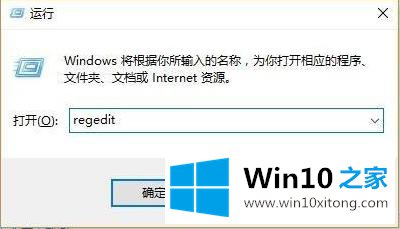
2.依次打开注册表:
HKEY _ LOCAL _ MACHINE \ SOFTWARE \ Policies \ Microsoft \ Windows \ System .

3.然后添加注册表值,将名称更改为“allowdomainpinlogon”,并将值设置为1。
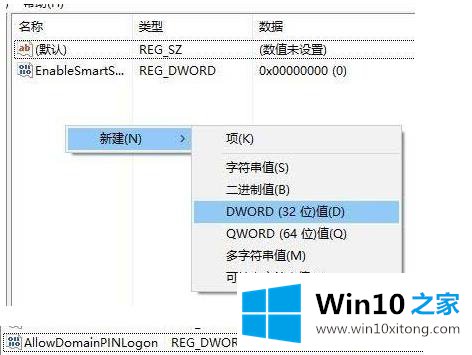
4.最后设置指纹和pin码,“设置-账户-登录选项”会显示pin变为可用。

以上的内容就是描述的win10pin不可用进不去系统解决方法的详尽处理措施,大家都学会了上面的方法吗?我们欢迎各位继续关注本站,后面还会有更多相关windows知识分享给大家。